LinuxにOperaDeveloperEditionブラウザをインストールする方法

Linuxを使用しているOperaユーザーで、開発に取り掛かろうとしている場合は、Operaに開発者向けのブラウザがあることを知っていただければ幸いです。これ
Linux PCで自分の声を録音したいと考えていますか?このタスクを実行するために使用するアプリがわからない場合、私たちはあなたを助けることができます!以下のリストに従って、Linuxでの録音方法を学びましょう。
このガイドを利用するには、Linux PCでデフォルトのオーディオ入力デバイスとして機能するマイクを正しく構成する必要があります。マイクの設定で問題が発生した場合は、ディストリビューションの公式ドキュメントを参照してください。または、Pavucontrolコントロールセンターアプリケーションをインストールすることで解決できます。
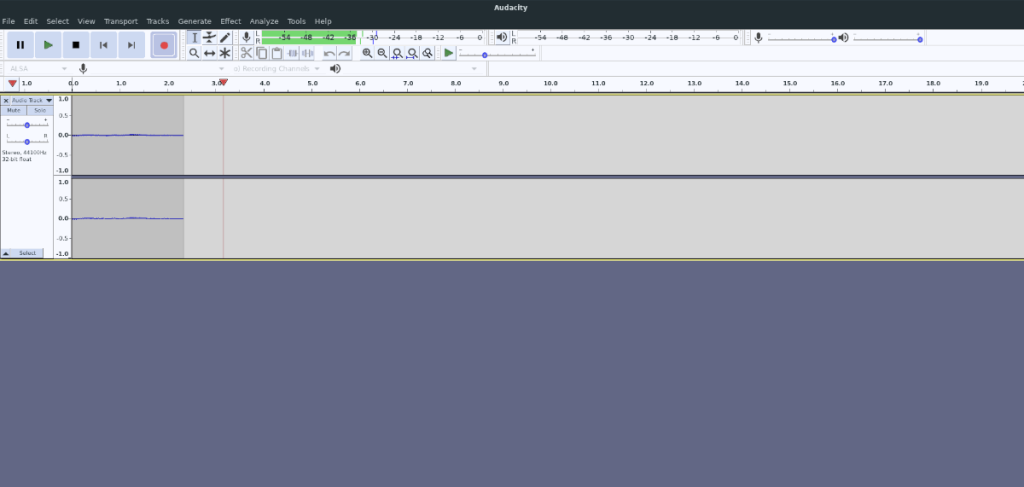
Audacityは、Linuxでの音声録音に最良の方法の一つです。単なるレコーディングツールを超え、音声編集機能も豊富に備えています。
| ディストリビューション | インストールコマンド |
|---|---|
| Ubuntu | sudo apt install audacity |
| Debian | sudo apt-get install audacity |
| Arch Linux | sudo pacman -S audacity |
| Fedora | sudo dnf install audacity |
| OpenSUSE | sudo zypper install audacity |
| Flatpak | flatpak install flathub org.audacityteam.Audacity |
| Snap | sudo snap install audacity |
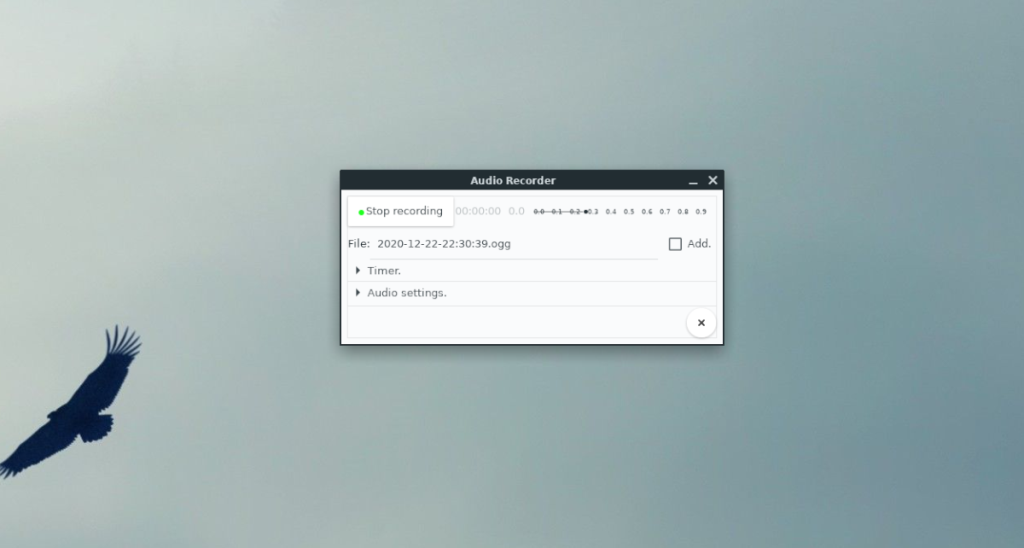
オーディオレコーダーは、Gnome3デスクトップのユーザー向けのシンプルで使いやすい録音ツールです。
| ディストリビューション | インストールコマンド |
|---|---|
| Arch Linux | trizen -S audio-recorder |
| Fedora | sudo dnf install audio-recorder |
| OpenSUSE | sudo zypper install audio-recorder |
| Snap | sudo snap install audio-recorder |
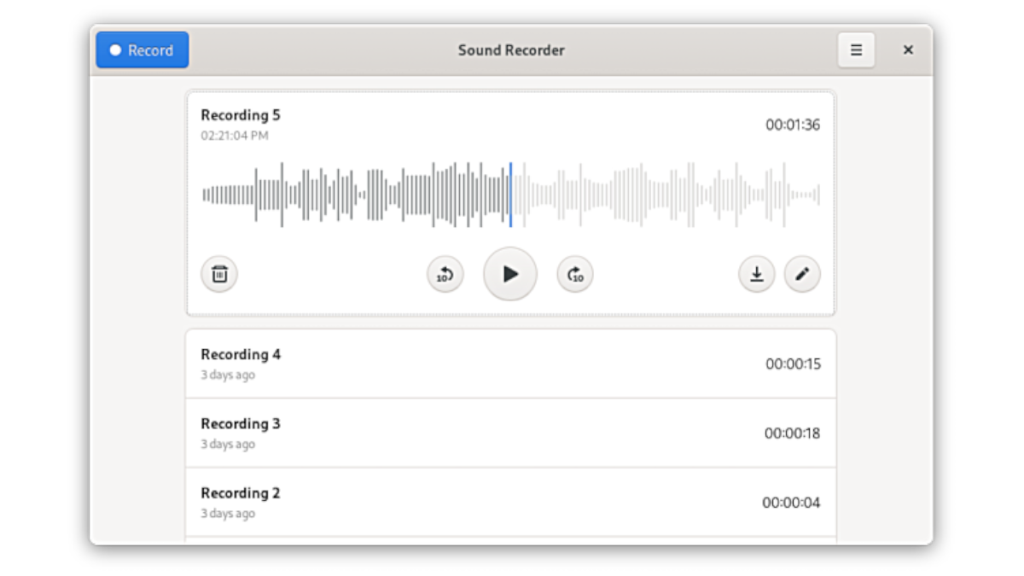
サウンドレコーダーも、簡単に音声を録音できるアプリです。このアプリのインストール手順を以下に示します。
| ディストリビューション | インストールコマンド |
|---|---|
| Ubuntu | sudo apt install gnome-sound-recorder |
| Debian | sudo apt-get install gnome-sound-recorder |
| Arch Linux | sudo pacman -S gnome-sound-recorder |
| Fedora | sudo dnf install gnome-sound-recorder |
| OpenSUSE | sudo zypper install gnome-sound-recorder |
このガイドでは、Linuxで声を録音する3つの方法について説明しました。オープンソースコミュニティでは、新しい音声録音アプリが毎日追加されています。あなたのお気に入りの音声録音アプリは何ですか?
Linuxを使用しているOperaユーザーで、開発に取り掛かろうとしている場合は、Operaに開発者向けのブラウザがあることを知っていただければ幸いです。これ
LinuxにBlenderをインストールする方法
Fedora Linuxアプリインストーラーを高速化するための完全ガイド
LinuxでWindows Bitlockerパーティションにアクセスする方法
Upscaler は、Linux 用のシンプルな Flatpak アプリで、使用すると、あらゆる画像をより高い解像度に拡大縮小できます。システムでの使用方法は次のとおりです。
YouTube Musicは優れたサービスです。しかし、Linuxユーザーがサービスを楽しむための公式クライアントはありません。コミュニティのアプリを利用してLinuxでYouTube Musicを楽しむ方法について説明します。
フォールアウトのプレイ方法:Linuxでのニューベガス
Enlightenmentウィンドウマネージャー(別名デスクトップ)は、LinuxおよびUnixライクな環境向けの軽量でカスタマイズ可能なデスクトップ環境です。
LinuxにUKUIデスクトップ環境をインストールする方法
Linuxで壊れたGrubブートエントリを削除する方法
2020 年以来、Zoom は非常に重要なプログラムになりました。残念ながら、Chrome OS 用の Zoom のネイティブ リリースはありません。ただし、Linux Zoom はあります。
Visual Studio Code は非常に人気のあるコード エディターです。Chromebook または Chrome OS デスクトップで実行する方法は次のとおりです。
ValveのSteamLinkを使用して、Linuxデスクトップでゲームをストリーミングする方法をご紹介します。
Retroarchは非常に優れたソフトウェアであり、多数のコントローラーを検出でき、多くの場合、コントロールをそれらに自動的にバインドします。
Kittyは、Linux用の多用途でスナッピーなGPU搭載のターミナルエミュレーターです。その高度にカスタマイズ可能で、Linuxを使用していない人のための優れた代替手段
Linuxがデータセンターでますます普及するにつれ、Linuxでの帯域幅の監視を検討し、最高のツールも検討しています。
Fluxboxは、Linuxおよびその他のUnixライクなオペレーティングシステム用のウィンドウマネージャーです。Fluxboxは軽量で、複数のデスクトップワークスペースをサポートし、柔軟なカスタマイズが可能です。
Shotwellを使用してLinuxに写真をインポートする方法
ニンテンドー3DSは、任天堂が開発した携帯型ゲーム機です。2011年2月にリリースされ、任天堂で最も成功したビデオゲームの1つです。
LinuxでYouTube-DL GUIを使用してYouTubeビデオを保存する方法
KontrolPackを使えば、ネットワーク内のコンピューターを簡単に制御できます。異なるオペレーティングシステムで稼働しているコンピューターを簡単に接続・管理できます。
繰り返しのタスクを自動で実行したいですか?手動でボタンを何度もクリックする代わりに、アプリケーションが
iDownloadeは、BBCのiPlayerサービスからDRMフリーのコンテンツをダウンロードできるクロスプラットフォームツールです。.mov形式の動画もダウンロードできます。
Outlook 2010の機能についてはこれまで詳細に取り上げてきましたが、2010年6月までにリリースされないため、Thunderbird 3について見ていきましょう。
たまには休憩も必要です。面白いゲームを探しているなら、Flight Gearを試してみてください。無料のマルチプラットフォームオープンソースゲームです。
MP3 Diagsは、音楽オーディオコレクションの問題を解決するための究極のツールです。mp3ファイルに適切なタグを付けたり、アルバムカバーアートを追加したり、VBRを修正したりできます。
Google Waveと同様に、Google Voiceも世界中で大きな話題を呼んでいます。Googleはコミュニケーション方法を変えることを目指しており、
Flickrユーザーが高画質で写真をダウンロードできるツールはたくさんありますが、Flickrのお気に入りをダウンロードする方法はありますか?最近、
サンプリングとは何でしょうか?Wikipediaによると、「サンプリングとは、一つの録音から一部、つまりサンプルを取り出し、それを楽器や音楽として再利用する行為です。
Googleサイトは、Googleのサーバー上でウェブサイトをホストできるGoogleのサービスです。しかし、一つ問題があります。それは、バックアップのための組み込みオプションがないことです。




















![FlightGear Flight Simulatorを無料でダウンロード[楽しもう] FlightGear Flight Simulatorを無料でダウンロード[楽しもう]](https://tips.webtech360.com/resources8/r252/image-7634-0829093738400.jpg)





タケシ -
音声録音に苦労してましたが、これで解決できました!嬉しいです!
たかや -
これからは録音して、自分だけの音声を楽しんでいきたいです
ユウコ -
もっと他の録音方法も知りたいです!特にオーディオ編集についての話も
こうすけ -
この方法を使った後、友達とおしゃべりするのがもっと楽しくなりました!
ナナ -
録音の音質についてアドバイスがあれば嬉しいです
マリ -
Linuxの録音方法をもっといろいろ知りたい!またいい記事を書いてください!
しょういち -
素晴らしいリソースだと思います。音声録音にもっと情熱を注ぎたいです
ミキ -
こういう内容はもっと増やしてほしいです!Linux初心者には特に助かります
健太郎 -
私も使ってみたら、意外と簡単でした!とても楽しいです
アキラ -
すごく役に立ちました!次はどんな内容の記事を待っています!
コウジ -
録音が思ったより簡単でびっくりしました!技術が進化しているんですね
ひろみ -
他の録音方法も知りたいです!このシリーズを続けてほしいです!
すず -
やってみる価値あり!私の声がこんなに簡単に録音できるとは
翔太 -
このブログは本当に役立ちます!特にコマンドラインの説明が分かりやすかったです!
コトネ -
こういう情報があると本当に助かります!ありがとうございます!
エリカ -
すごく詳しいですね!音声録音に関するヒントがもっと知りたいです
ゴロウ -
レコーディングソフトの比較などあれば嬉しいです!よろしくお願いしまーす!
チビ猫 -
私はAudacityを使っていますが、他のソフトも試してみようと思います。良い情報をありがとう
花子 -
録音するのが初めてですが、これを参考に挑戦してみます!ありがとうございます!
健二 -
なるほど、Linuxでも簡単に録音できるんですね!初心者にも優しい内容です
さやか -
自分の声を録音するのがこんなに楽しいとは思いませんでした!良い情報をありがとう
直美 -
オープンソースのソフトに興味があります!おすすめの録音ツールはありますか
ケン -
MacやWindowsでも似たような方法がありますか?教えてほしいです!
そら -
録音のプロセスをもっと詳しく教えてください!初心者に優しい内容、期待してます
マオ -
私もそのソフトを使ってみたい!登録が必要ですか?初心者でも大丈夫かな
ミナト -
この情報はとても役立ちました!録音の成果を共有したいです
ひなた -
この情報を友達にシェアしました!皆も助かっています
ナオコ -
いつも素晴らしい情報をありがとう! Linuxでの録音がもっと楽しくなりました
カズト -
初めての録音に挑戦しましたが、上手くできました!感謝です
Saruko -
このツールを使ってみます!Linuxでの録音がこんなに簡単だとは
サクラ -
Linuxで音声を録音するなんて新しい!他の方法についても知りたいです
りょうま -
手順がステップバイステップでわかりやすい。これからも応援しています
ユウジ -
録音機能を使うことで、自分の声をポッドキャストに使えると思ったら興奮しました
ルナ -
実際にやってみたら、私の声がクリアに録音できました!これはすごいです
りんごちゃん -
録音の音質はどうですか?何か注意点があれば教えてください!
タカシ -
Linuxの情報はいつも新しい発見がありますね。これからも頑張ってください
まなみ -
本当に助かりました!音声録音がもっと身近に感じられますね
サトシ -
録音した音を編集するのも面白そうですね!この情報をもとに挑戦してみます
太郎 -
この方法はとても便利ですね!特に録音ソフトの使い方が詳しく説明されていて、助かります